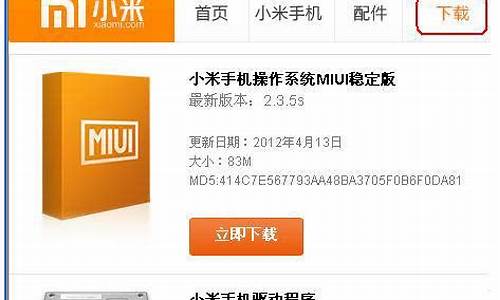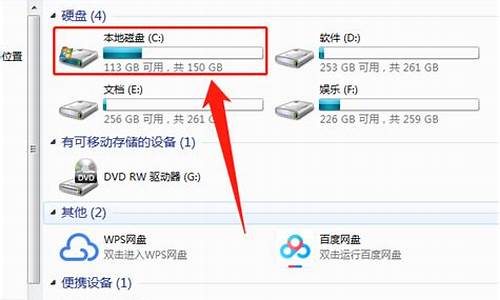您现在的位置是: 首页 > 维护升级 维护升级
win7系统下wifi共享_win7怎么共享wi-fi
tamoadmin 2024-09-09 人已围观
简介1.win7系统的自带wifi共享怎么设置1、可以通过按下键盘的"win+R"组合键快捷键或者是在开始菜单中点击“运行”。2、然后输入“cmd”,之后 回车。3、在打开的dos命令行窗口中输入“netsh wlan set hostednetwork mode=allow ssid=mytest key=12345678;其中 ssid是无线网络名称、而key就是密码(密码长度规定要大于或者是等于
1.win7系统的自带wifi共享怎么设置

1、可以通过按下键盘的"win+R"组合键快捷键或者是在开始菜单中点击“运行”。
2、然后输入“cmd”,之后 回车。
3、在打开的dos命令行窗口中输入“netsh wlan set hostednetwork mode=allow ssid=mytest key=12345678;其中 ssid是无线网络名称、而key就是密码(密码长度规定要大于或者是等于8位)”然后回车。
4、然后点击桌面右下角的 网络 图标,然后在出现的选项中点击”打开网络和共享中心“。
5、然后在打开的页面中点击”更改适配器设置“选项。
6、在”网络连接“页面中可以看到多了一个无线网络连接2,它是一个虚拟连接。
7、要建立无线网络共享,由于本地连接是有线网络连接,那么我们选择本地连接点击右键选择属性。
8、在本地连接中选择一个无线网络通过共享来无线上网,我们选择无线网络连接2,这样就允许无线网络连接2通过本地连接来连接internet网络。。
9、配置好无线网络之后,还需要用命令来启动无线网络,以管理员身份进入输入 netsh wlan start hostednetwork。
10、这时候在”无线网络连接“里面就可以看到刚才创建的wifi热点了,连接上这个wifi就可以直接使用了。
win7系统的自带wifi共享怎么设置
工具/原料笔记本(Win7系统)步骤/方法1、首先,确定笔记本已经开启了无线。点击电脑左下角的开始,在搜索程序和文件栏输入cmd。2、在上图中找到Windows命令处理程序cmd.exe,右击选择以管理员身份运行。3、打开之后,输入命令:netsh wlan set hostednetwork mode=allow ssid=livdran2012 key=100100100 。mode:是否启用虚拟WiFi网卡,改为disallow则为禁止。ssid:无线网名称,推荐最好用英文。(此处以livdran2012为例,可自由设置)key:无线网密码,限定八个以上字符。(此处以100100100为例,可自由设置)4、输入完命令后按回车键运行。5、运行成功后,打开网络和共享中心,点击左侧更改适配器设置。6、进入适配器设置就会发现多出了一个网卡为“Microsoft Virtual WiFi Miniport Adapter”的无线网络连接2。若没有,则尝试更新无线网卡驱动。为方便起见,可将无线网络连接2重命名为虚拟WiFi。7、在网络连接里, 右键单击已连接到Internet的网络连接,选择“属性”→“共享”,勾上“允许其他网络用户通过此计算机的Internet连接来连接(N)”并选择“虚拟WiFi”。确定之后,提供共享的网卡图标旁会出现“共享的”字样,表示“宽带连接”已共享至“虚拟WiFi”。8、然后,继续在命令提示符中输入:netsh wlan start hostednetwork,按回车键运行。最后,虚拟WiFi的红叉消失,WiFi基站已组建好并启动,用支持WiFi的设备搜索到自己建立的无线网络(如例中livdran2012),输入自己设置的密码(如例中100100100),即可共享上网了。
WIN7系统自带有虚拟WIFI功能,但是需要无线网卡配合。所以没有无线网卡的台式机无法操作,笔记本一般无线网卡是标配,都有这个功能。给笔记本装WIN7系统,就可以通过有线宽带实现WIFI共享。具体方法如下:1、在桌面右下角单击联网图标,点击打开网络和共享中心;2、点击设置新的连接或网络,开始我的wifi共享设置;3、拖动进度条找到设置无线临时(计算机到计算机)网络,选中点击下一步;4、这里有说明,可以看,不看也可以,直接点击下一步;5、在网络一栏输入网络名,最好是一个好记的,后面有可能需要,在安全密钥输入密码,等会手机或其他电脑连该网络时会用到,点击下一步;6、在这如果要启用internet网共享就点击启用,一般都启用,不然其他手机电脑上不了外网,只能用局域网;7、点击关闭就设置完成了,wifi共享就开启了,可以在桌面右下角查看。